
Mục lục:
- Tác giả John Day [email protected].
- Public 2024-01-30 13:31.
- Sửa đổi lần cuối 2025-01-23 15:15.
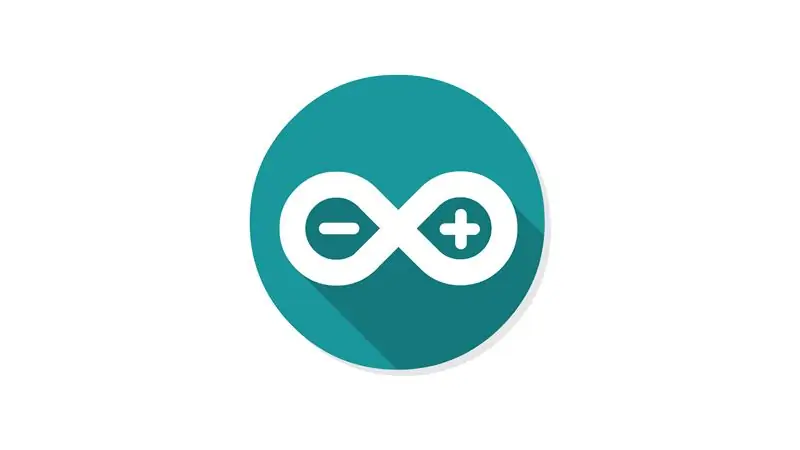
Tải xuống và cài đặt Arduino IDE rất dễ dàng. Arduino IDE là một phần mềm miễn phí
Bước 1: Truy cập Www.arduino.cc
Đầu tiên, truy cập www.arduino.cc bằng trình duyệt. Tạo tùy chọn 'PHẦN MỀM' nhấp vào 'TẢI XUỐNG'. Hoặc chỉ cần truy cập www.arduino.cc/en/Main/Software.
Bước 2: Chọn theo hệ điều hành máy tính của bạn
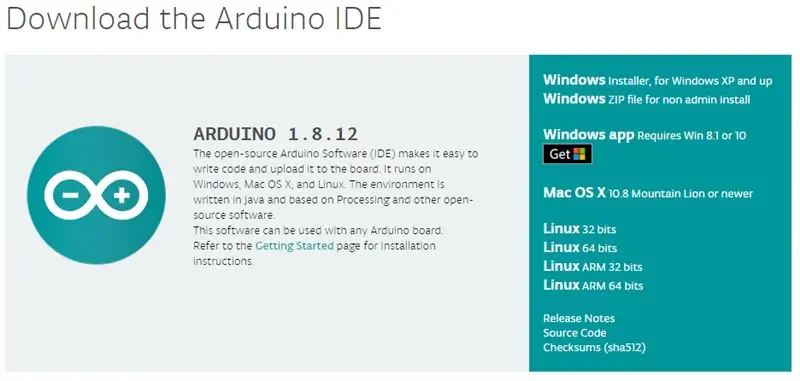
Từ phần 'Tải xuống Arduino IDE', chọn theo hệ điều hành máy tính của bạn.
Bước 3: Nhấp vào 'Chỉ cần tải xuống'
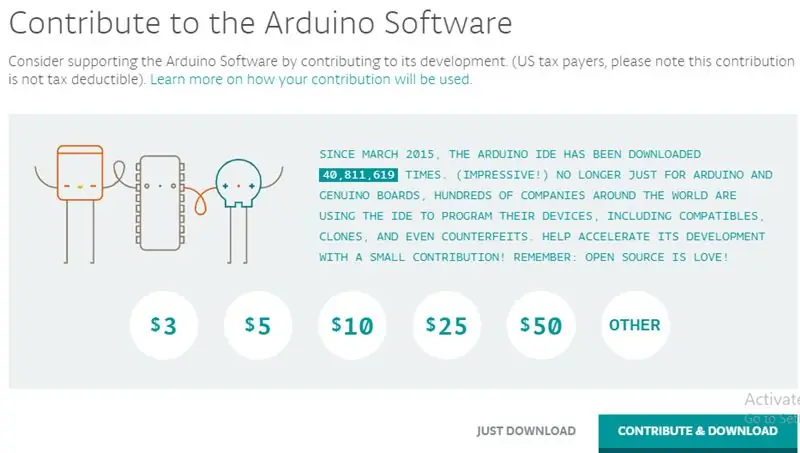
Từ cửa sổ 'Đóng góp vào Phần mềm Arduino', chỉ cần nhấp vào 'Chỉ cần Tải xuống'.
Bước 4: Mở Arduino- 1.8.12-windows.exe
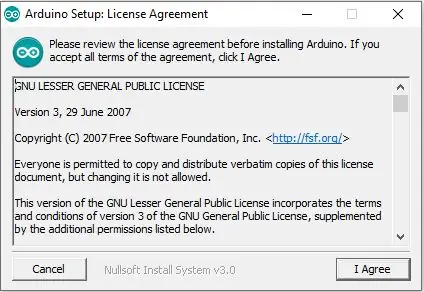
Sau khi mở, nhấp vào 'Đồng ý'.
Bước 5: Nhấp vào Tiếp theo
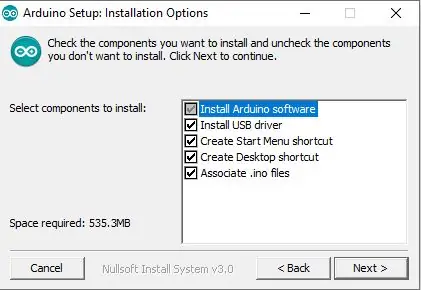
Bước 6: Nhấp vào Cài đặt
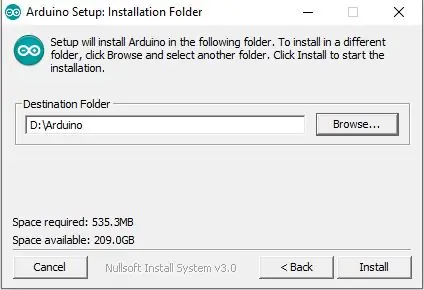
Bước 7: Nhấp vào Đóng
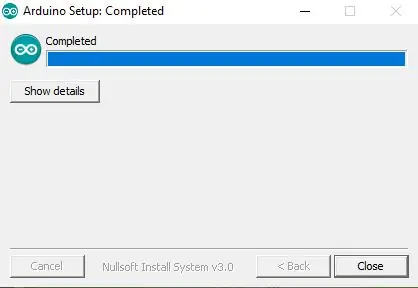
Arduino IDE của bạn đã được cài đặt.
Đề xuất:
Cài đặt De La Carte TagTagTag Đổ Nabaztag / Cài đặt Bảng TagTagTag trên Nabaztag của bạn: 15 bước

Cài đặt De La Carte TagTagTag Pour Nabaztag / Cài đặt TagTagTag Board trên Nabaztag của bạn: (xem bên dưới đối với phiên bản tiếng Anh) La carte TagTagTag a été créée en 2018 lors de Maker Faire Paris pour faire renaitre les Nabaztag et les Nabaztag: tag. Elle a fait l'objet ensuite d'un tài chính tham giaatif sur Ulule vào tháng 6 năm 2019, si vous souhaitez
Cài đặt De La Carte TagTagTag Đổ Nabaztag: tag / Cài đặt TagTagTag Board trên Nabaztag của bạn: tag: 23 bước

Cài đặt De La Carte TagTagTag Pour Nabaztag: tag / Cài đặt TagTagTag Board trên Nabaztag của bạn: tag: (xem bên dưới cho phiên bản tiếng Anh) La carte TagTagTag a été créée en 2018 lors de Maker Faire Paris pour faire renaitre les Nabaztag et les Nabaztag: tag . Elle a fait l'objet ensuite d'un tài chính tham giaatif sur Ulule vào tháng 6 năm 2019, si vous souhaitez
Bắt đầu với Tự động hóa tại nhà: Cài đặt Trợ lý tại nhà: 3 bước

Bắt đầu với Tự động hóa gia đình: Cài đặt Trợ lý gia đình: Bây giờ chúng tôi sẽ bắt đầu chuỗi tự động hóa gia đình, nơi chúng tôi tạo ra một ngôi nhà thông minh cho phép chúng tôi điều khiển những thứ như đèn, loa, cảm biến, v.v. bằng cách sử dụng trung tâm cùng với trợ lý giọng nói. Trong bài đăng này, chúng ta sẽ học cách nhập
Cách cài đặt các cài đặt trước của Final Cut Pro X Transitions: 10 bước

Cách cài đặt các cài đặt trước cho chuyển tiếp Final Cut Pro X: YÊU CẦU: Máy tính / máy tính xách tay Apple đã cài đặt Trình duyệt Final Cut Pro X để tải xuống (các) cài đặt trước chuyển tiếp Final Cut Pro X mong muốn
Tải xuống và cài đặt Windows 7 Beta (Bản dựng 7000) trên máy tính của bạn: 4 bước

Tải xuống và cài đặt Windows 7 Beta (Build 7000) trên máy tính của bạn: Trong phần hướng dẫn này, tôi sẽ chỉ cho bạn cách tải xuống bản beta của windows 7 vào một đĩa dvd (kích thước tệp là 3,7 gigs) và cài đặt nó trên máy tính của bạn. Bắt đầu nào
